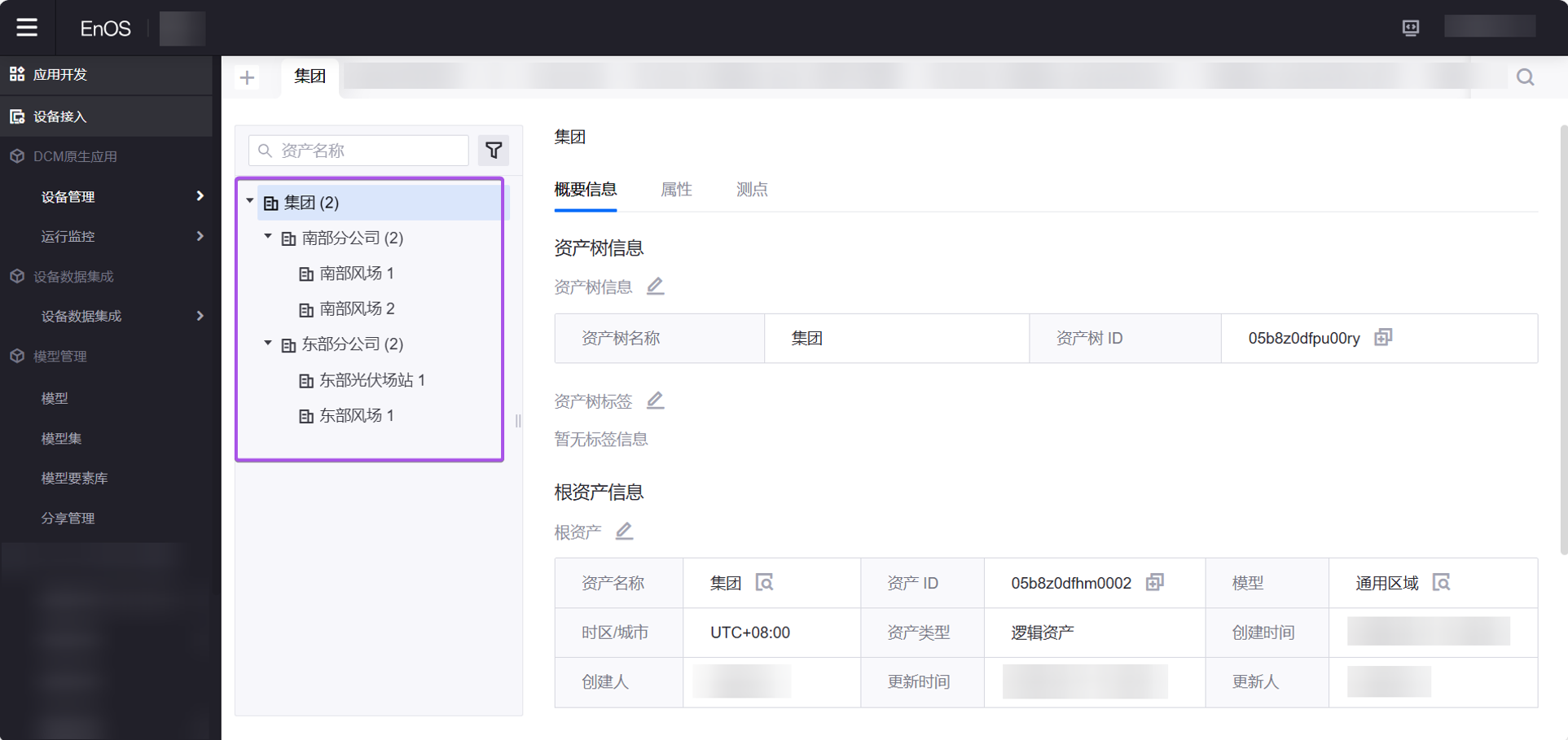单元三:准备资产¶
操作人 |
操作地点 |
|---|---|
开发者 |
EnOS 应用门户 > 开发者控制台 |
本教程需要快速创建模拟的设备资产和逻辑资产,来支持后续的资产权限分配等操作。若当前 OU 中已有这些资产,可跳过本单元。
本单元介绍 开发者 如何在开发者控制台中快速创建这些模拟资产。
前提条件¶
开始之前,确保当前账号已被分配开发者控制台的 模型、设备管理 > 产品管理 / 设备资产 / 逻辑资产 / 资产树 菜单的访问权限。
步骤 1:下载样例文件¶
下载 样例文件 并解压到本地。此样例文件中包含以下内容。
文件 |
描述 |
|---|---|
model |
此文件包含本教程所需的模型信息。 |
products.xlsx |
此 EXCEL 文件包含本教程所需的产品信息。 |
device assets |
此文件包含本教程所需的设备资产信息。 |
logical assets |
此文件包含本教程所需的逻辑资产信息。 |
步骤 2:批量导入模型¶
模型 在 EnOS 上的主要作用是抽象和标准化业务资产的特征和能力,以及这些要素之间的逻辑关系,以便进行数据分析和应用处理。模型涵盖了资产的特征、能力、提供的服务,以及可能发生的事件。本教程涉及以下模型:
模型 |
描述 |
|---|---|
通用区域 |
表示企业或企业分公司业务范围的模型。 |
通用风场 |
表示风场模型,包含了经纬度、装机容量等信息。 |
通用光伏场站 |
表示光伏场站模型,包含了经纬度、时区等信息。 |
通用风机 |
表示风机设备模型,包含了额定容量、功率等信息。 |
通用光伏面板 |
表示光伏面板设备模型,包含了额定容量、功率等信息。 |
使用开发者角色,通过以下步骤批量导入上述模型:
登录 EnOS 应用门户,选择前一步创建的 OU。
在左侧导航栏中选择 设备接入 > 模型管理 > 模型。
在 自建模型 标签页中选择 导入,打开导入模型弹窗。
在文件格式选项里选择Excel,点击 上传文件 按钮,上传
model样例文件中的 .xlxs 文件,并选择 导入。注:一共有 5 个模型文件需要导入。
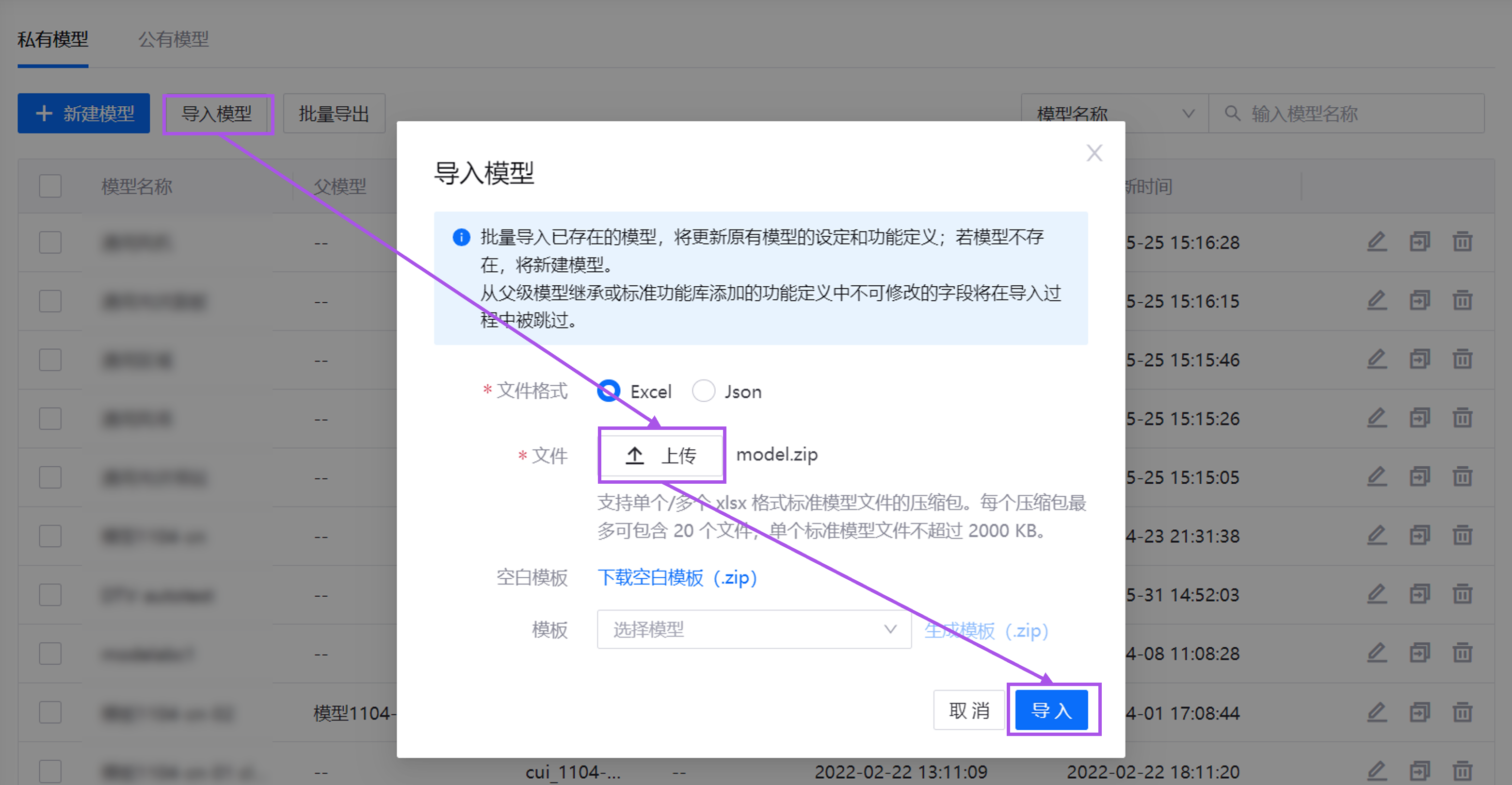
导入完成后,即可在模型列表中看到上述模型。
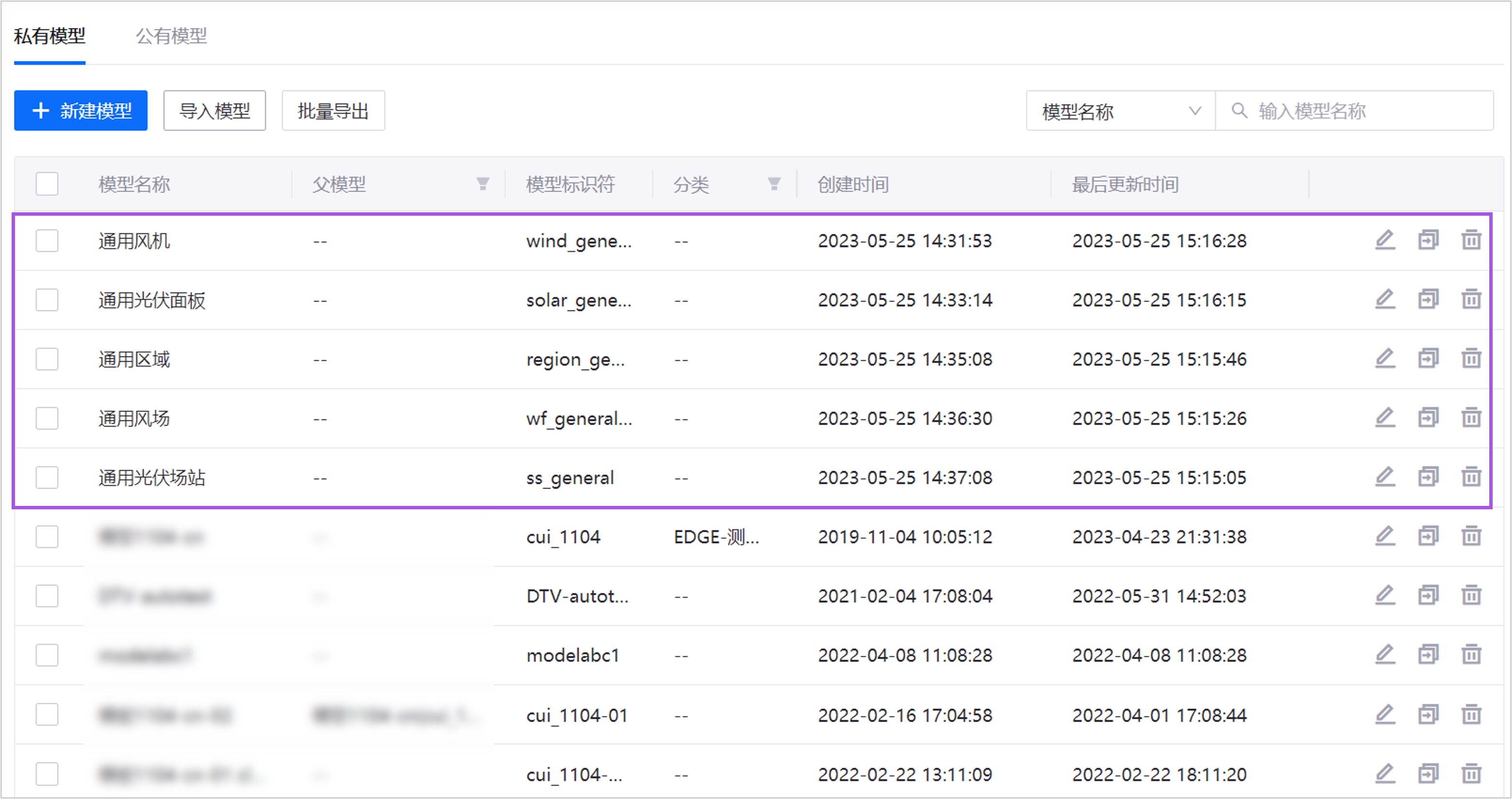
步骤 3:批量导入产品¶
产品 是具有相同功能的设备集合,在模型的基础上进一步定义了设备与物联网通信相关的属性,如安全认证方式、数据格式等。本教程涉及以下产品。
产品 |
所属模型 |
描述 |
|---|---|---|
通用风机产品 |
通用风机 |
本教程中风机设备的集合。 |
通用光伏面板产品 |
通用光伏面板 |
本教程中光伏面板设备的集合。 |
通过以下步骤批量导入上述资产:
在开发者控制台左侧导航栏中选择 设备接入 > 设备管理 > 产品管理。
选择 导入产品,打开导入产品弹窗。
在弹窗中选择 上传 按钮,上传
product.xlsx样例文件,并选择 导入。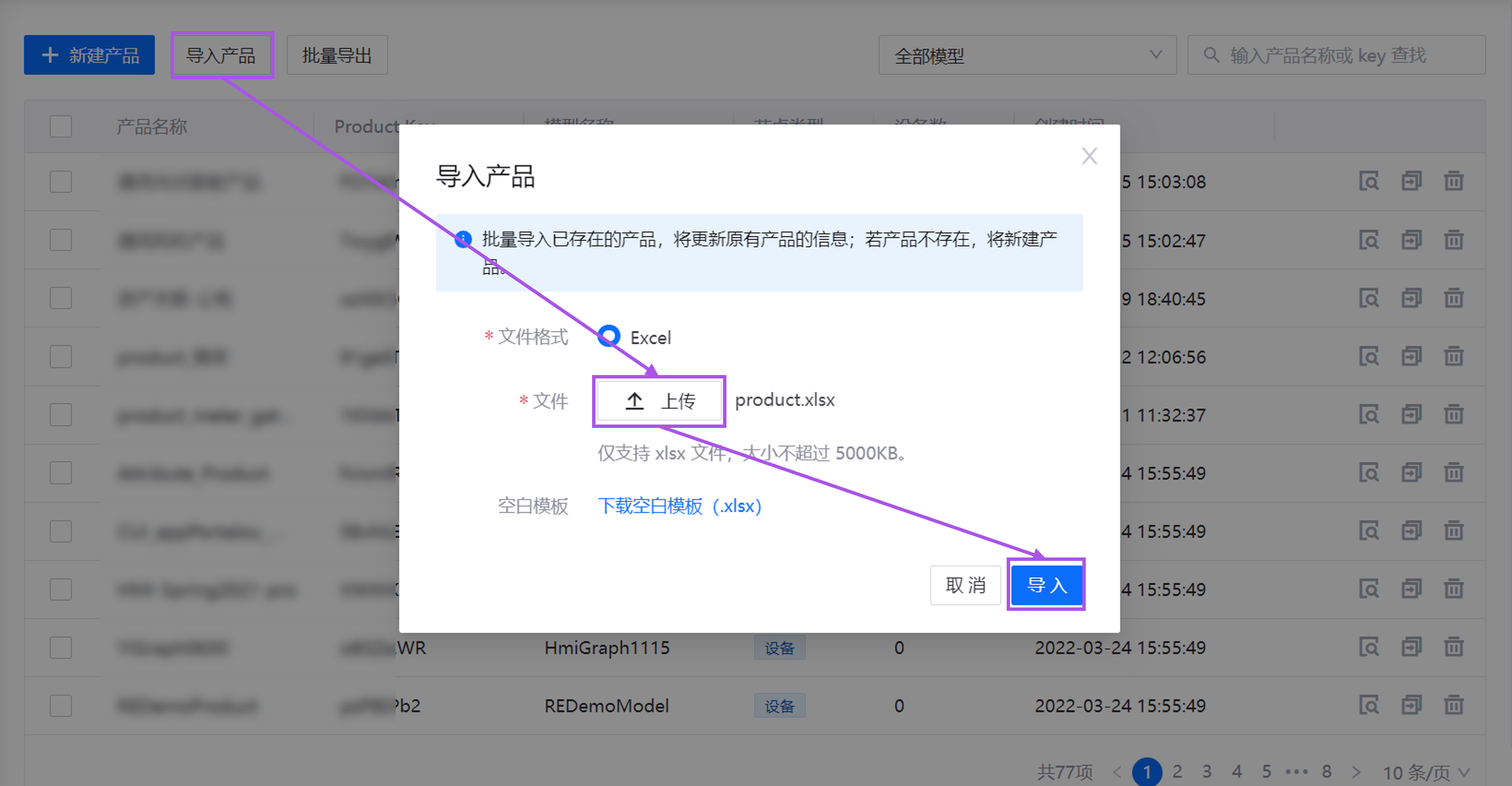
导入完成后,即可在产品列表中看到上述产品。
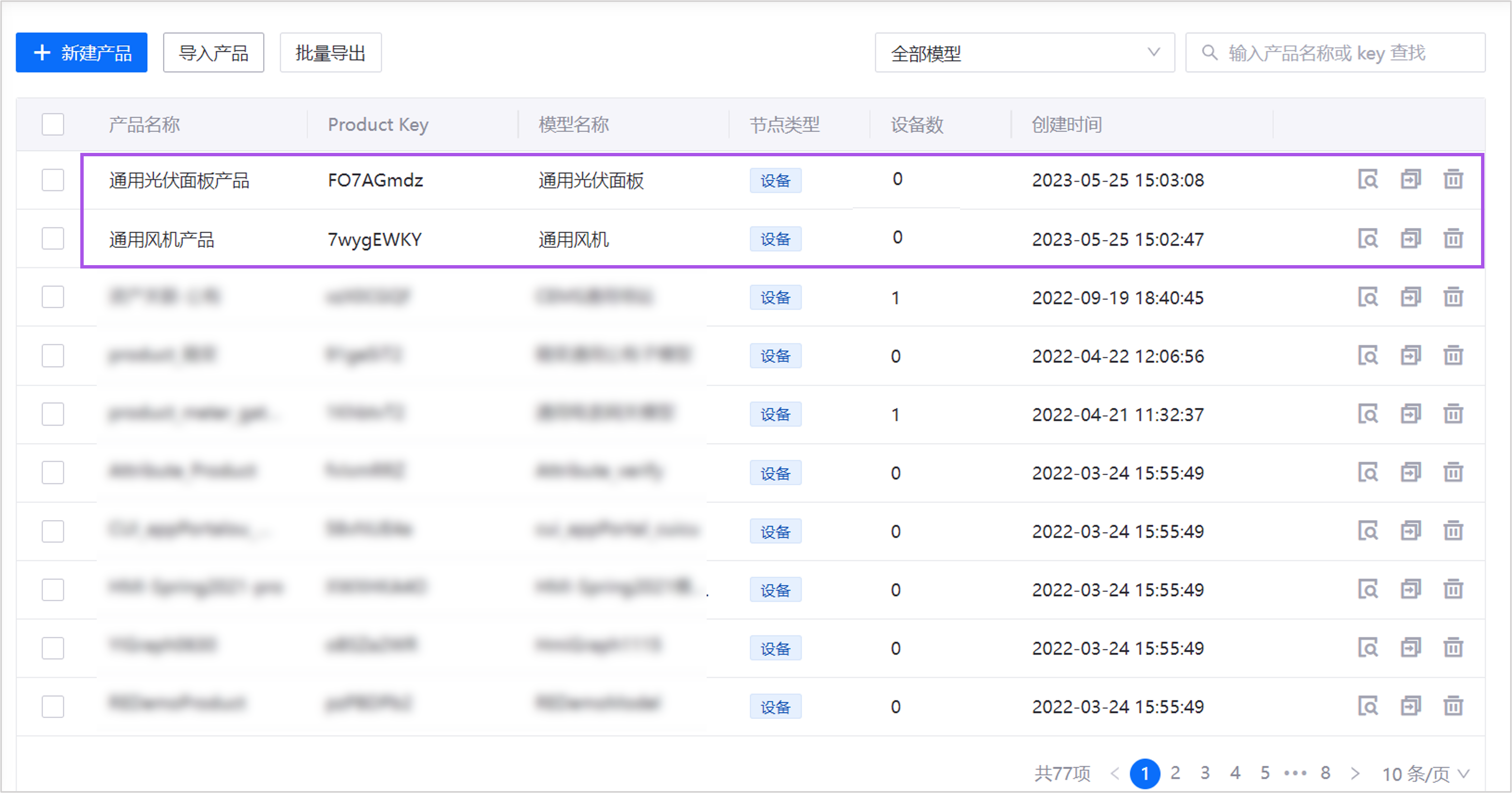
步骤 4:批量导入设备资产¶
设备资产代表现实世界中的各种物理设备,在本教程中,设备资产包括风场中的风机和光伏场站中的光伏面板。通过以下步骤批量导入设备资产:
在开发者控制台左侧导航栏中选择 设备接入 > 设备管理 > 设备资产。
选择 导入设备,打开导入设备弹窗。
在弹窗中选择 上传 按钮上传
device assets样例文件中的 .xlxs 文件,并选择 导入。注:一共有 2 个模型文件需要导入。
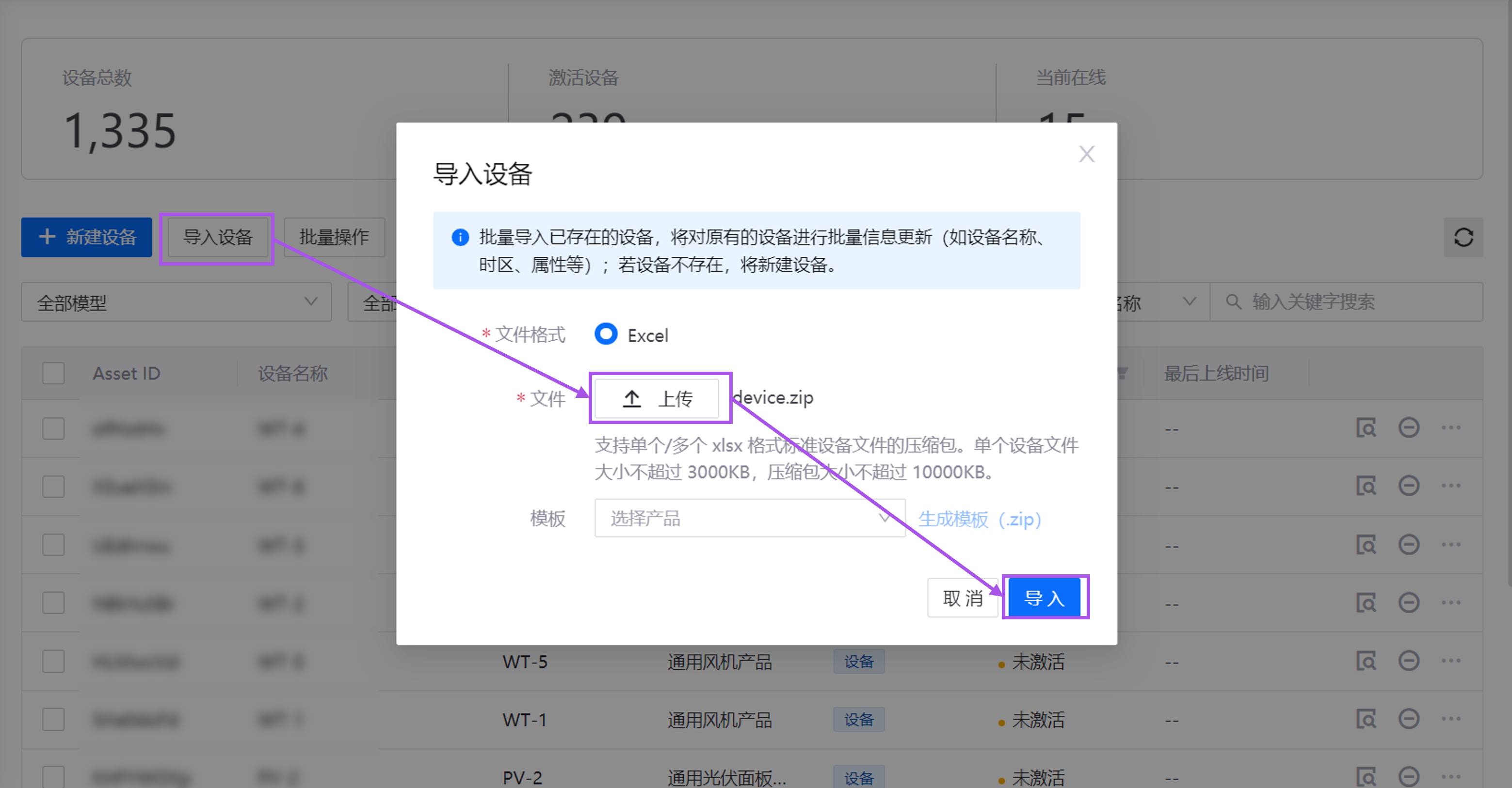
导入完成后,即可在产品列表中看到上述产品。
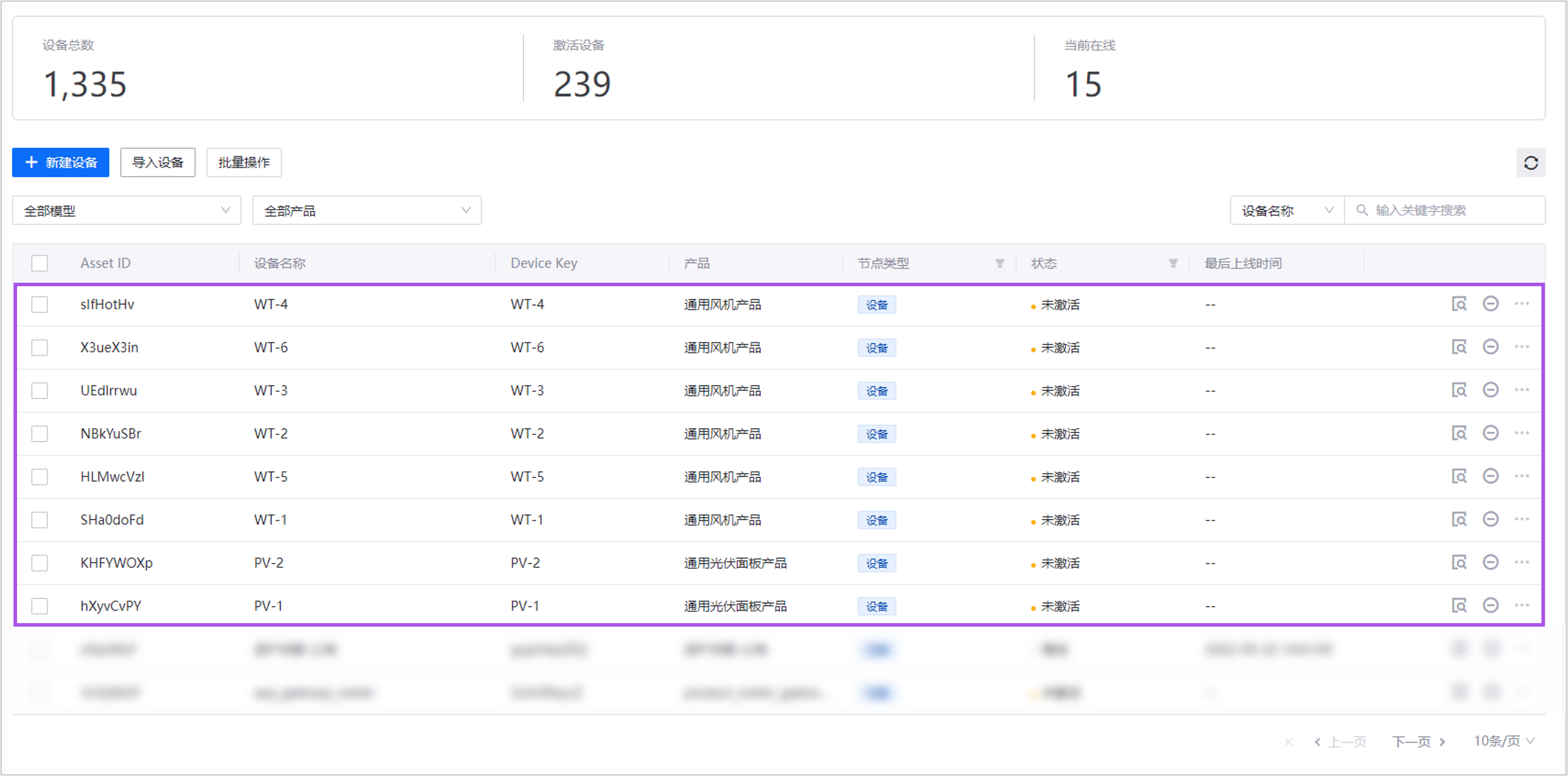
步骤 5:批量导入逻辑资产¶
逻辑资产代表某些存放设备资产的空间或设备资产的集合,在本教程中,逻辑资产包括集团总部、集团分公司以及分公司下辖的各个风场和光伏场站。通过以下步骤批量导入逻辑资产:
在开发者控制台左侧导航栏中选择 设备接入 > 设备管理 > 逻辑资产。
选择 导入逻辑资产。
在弹窗中选择 上传 按钮,上传
logical assets样例文件中的 .xlxs 文件,并选择 导入。注:一共有 3 个模型文件需要导入。
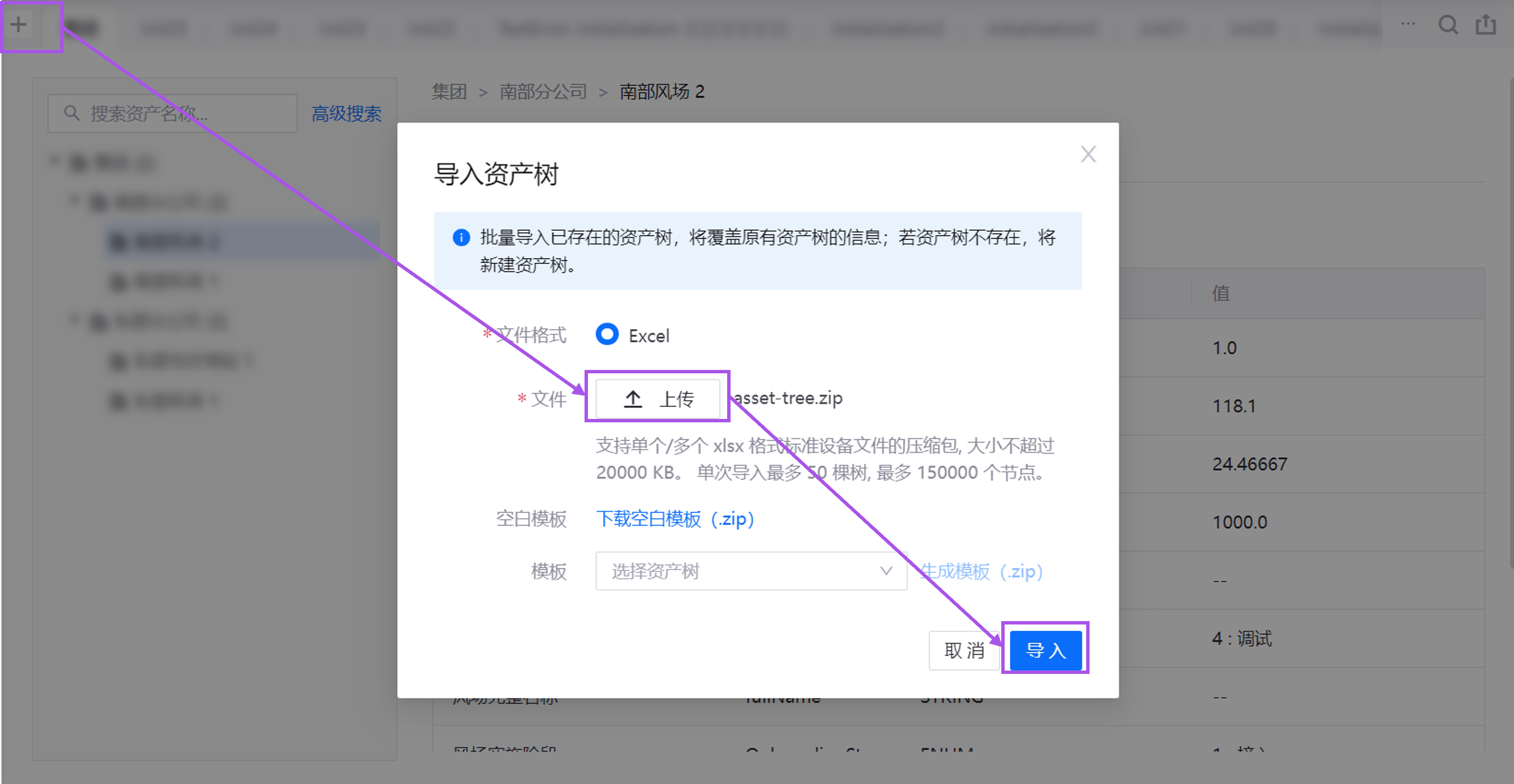
导入完成后,即可在逻辑资产列表中看到上述的逻辑资产。
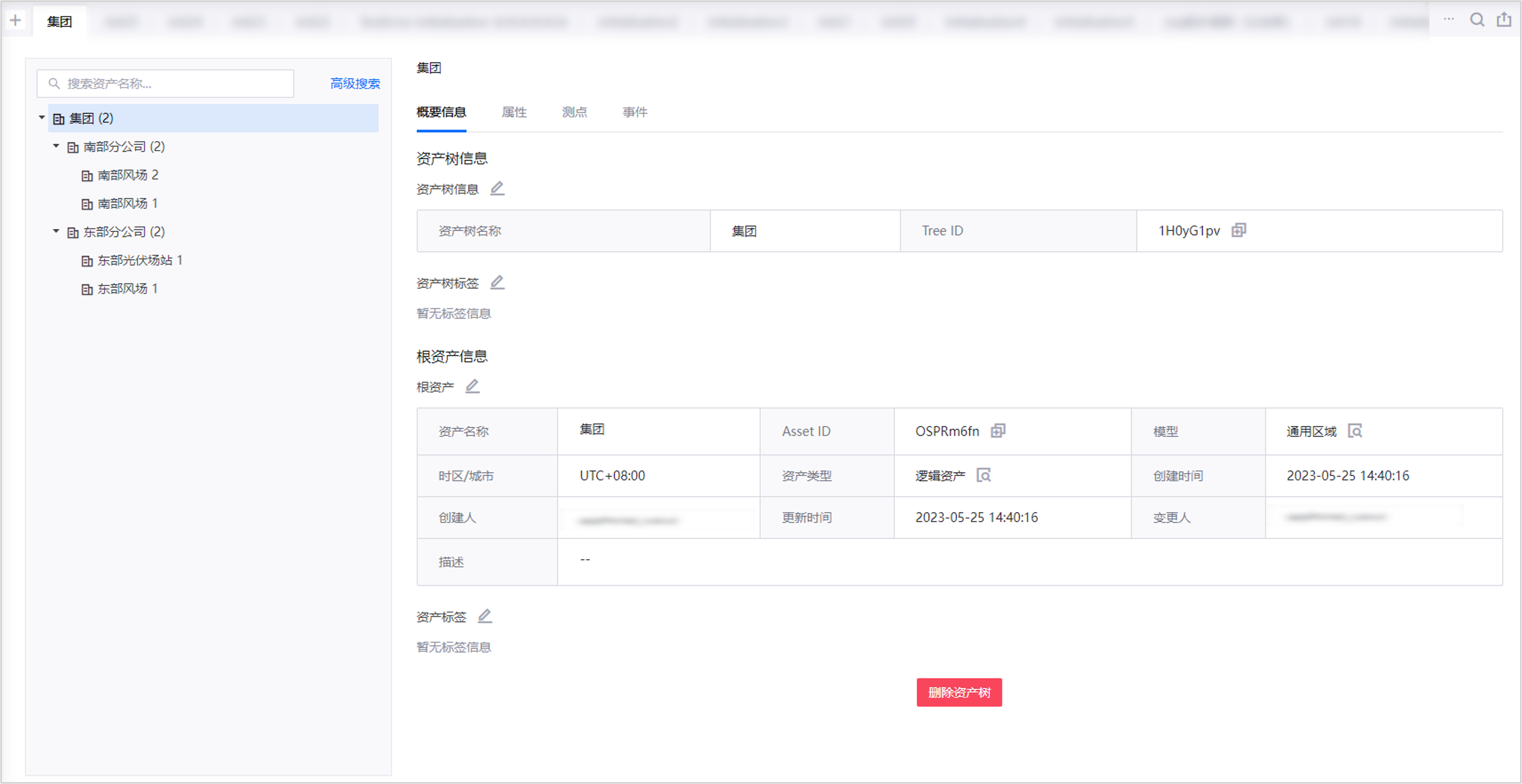
步骤 6:创建资产树¶
资产树用于组织资产的层次结构,以父子关系的形式呈现。这种结构化的表示方式使得用户可以直观地看到各级资产之间的依赖关系和组织架构,更有效地管理和操作复杂的系统或基础设施。在本教程中,集团是资产树的根节点,下面连接着两个分公司以及各分公司下的风场和光伏场站。通过以下步骤创建资产树:
在开发者控制台左侧导航栏中选择 设备接入 > 设备管理 > 资产树。
将光标悬停到页面左上角的加号图标(+)并选择 新建资产树,打开导入资产树弹窗。
在 资产树名称 输入框中输入 集团,并选择 下一步。
在添加根节点弹窗中,选择 关联已有资产,并选择 下一步。
在关联已有资产弹窗中,资产类型输入框选择 逻辑资产;模型输入框选择 通用区域;资产ID输入框输入集团模型的资产ID;资产名称输入框输入 集团。
注:集团模型的资产ID可以在 设备接入 > 模型管理 > 模型 里面查到。
选择 查询,并勾选下面的查询到的集团资产,选择 确认。
打开集团资产树详情页面,将光标悬停到 集团 根节点的右边加号图标(+)选择 添加子节点。
在添加根节点弹窗中,选择 关联已有资产,并选择 下一步。
根据下列图表来依次导入逻辑资产:
子节点 |
下游子节点 |
下游子节点 |
|---|---|---|
南部分公司 (模型:通用区域) |
南部风场1 (模型:通用风场) |
WT-5 WT-6 |
南部风场2 (模型:通用风场) |
WT-3 WT-4 |
|
东部分公司 (模型:通用区域) |
东部光伏场站1 (模型:通用光伏场站) |
PV-1 PV-2 |
东部风场 (模型:通用风场) |
WT-1 WT-2 |
导入完成后,即可在页面上方的标签页中选择 集团 资产树并查看如下资产树详情。